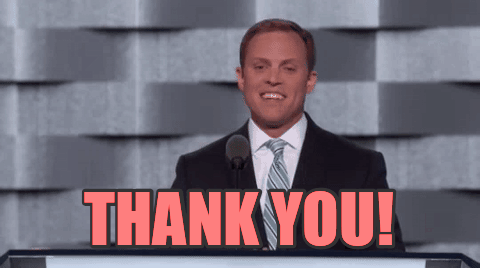【Linux从入门到放弃】Linux编辑器——vim的使用
🧑💻作者: @情话0.0
📝专栏:《Linux从入门到放弃》
👦个人简介:一名双非编程菜鸟,在这里分享自己的编程学习笔记,欢迎大家的指正与点赞,谢谢!

Linux编辑器(vim)
- 前言
- 一、vim的基本概念
- 二、vim的基本操作
- 1.进入vim
- 2.命令模式切换到插入模式
- 3.插入模式切换到命令模式
- 4.命令模式切换到底行模式
- 5.退出 vim 编辑界面
- 三、Vim命令模式命令集
- 1. 光标的移动
- 2. 复制
- 3. 删除
- 4. 撤销
- 5. 更改
- 四、Vim底行模式命令集
- 1.列出每一行代码前的行号
- 2. 光标跳转
- 3.查找字符pic_centerpic_center
- 4.替换字符
- 总结
前言
当我们学习 Linux 开始编程时,就需要一个开发工具,对于刚开始学习 Linux 的我们最适合使用 vim 编辑器。
vim 文本编辑器,是由 vi 发展演变过来的文本编辑器,它们都是多模式编辑器,不同的是 vim 是 vi 的升级版本,它不仅兼容 vi 的所有指令,而且还有一些新的特性在里面。比如语法加亮,可视化操作不仅可以在终端运行,也可以运行于 x windows、mac os 、windows。
一、vim的基本概念
前面我们说到 vim 是一个多模式的编辑器,在我们学习的过程中主要用到三种模式:命令模式(command mode)、插入模式(insert mode)、底行模式(last line mode)。
命令模式(正常模式、普通模式)
在该模式下,主要功能是控制屏幕光标的移动,字符、字或行的删除,移动复制某个区段以及进入到插入模式下或者进入到底行模式下。
插入模式
只有在插入模式下,才可以做文字的输入(编辑代码),按 Esc 键可回到命令模式。该模式是我们学习linux编写代码用的最频繁的编辑模式。
底行模式
文件保存或退出,也可以进行文件替换,找字符串,列出行号等操作。 在命令模式下,按 : (shift+;)即可进入该模式。除此之外,我们想要看 vim 都有哪些模式,可以在该模式下输入
help vim-modes进行查看。
二、vim的基本操作
在这一模块我们主要讲一下 vim 这三种模式之间的切换。
如果我们使用的是虚拟机的话,那在使用 vim 之前先得对其进行安装(yum install -y vim);如果使用的是服务器的话就不用安装了,可以直接使用。
1.进入vim
进入vim,在系统提示符号输入vim及文件名称后,就进入vim全屏幕编辑界面:vim test.c,当然也可以先使用touch命令创建一个文件,再使用刚才的指令进入到 vim 的编辑界面。
当刚进入到 vim 的编辑界面之后,当前 vim 是处于命令模式,只有切换到插入模式才能够输入文字。我们可以在vim编辑界面的左下角看到下面的图片表示当前所处于的模式为普通模式,也就是命令模式。
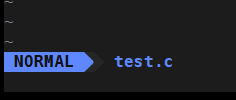
2.命令模式切换到插入模式
要想从命令模式切换到插入模式有三种方法,在命令模式下我们可以通过按字母 a i o进入到插入模式下。同时注意到vim编辑界面的左下角也发生了变化。
按 i 切换进入插入模式,按 i 进入插入模式后是从光标当前位置开始输入文字;
按 a 进入插入模式后,是从目前光标所在位置的下一个位置开始输入文字;
按 o 进入插入模式后,是插入新的一行,从行首开始输入文字。
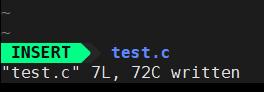
3.插入模式切换到命令模式
要想从插入模式切换到命令模式直接按 Esc 键即可。
4.命令模式切换到底行模式
假设我们当前处在插入模式下,是无法进入到底行模式下的,只有先从插入模式切换到命令模式下,才可进入到底行模式。我们可以通过按 :(分号)键进入到底行模式下。
5.退出 vim 编辑界面
首先我们得先进入到底行模式,然后在冒号(:)后面输入相关字母执行退出操作。
:q 通过q可以直接退出,但是不会保存你刚才所编辑的内容;
:wq 加上w便可将刚才的内容先保存,然后再退出;
q! 不保存内容,强制退出。
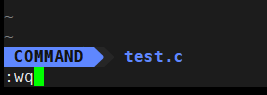
三、Vim命令模式命令集
1. 光标的移动
- 在 vim 编辑界面,我们通常不使用键盘的上下左右键来进行光标的移动,而是用小写英文字母
h、j、k、l,分别控制光标左、下、上、右移一格;- 按 G:光标移动到代码的最后;
- 按 ^ : 移动到光标所在行的“行首”
- 按 $ :移动到光标所在行的“行尾”;
- 按 w :光标从当前单词跳到下一个单词上;
- 按 e :光标从当前单词跳到下一个单词的字尾;
- 按 b :光标从当前单词跳到前一个单词上;
- 按 *l :光标从当前位置向后移动 * 个位置;
- 按 gg :进入到文本最开始;
- 按 shift + g :进入到文本内容末端;
- 按 n + shift + g :光标定位到第 n 行;
- 按 * + ctrl + g :光标定位到第 * 行(这三个要分开点击键盘);
- 按 *G :光标移动到第 * 行行首;
- 按 ctrl + b :屏幕向后移动一页;
- 按 ctrl + f :屏幕向前移动一页;
- 按 ctrl + u :屏幕向后移动半页;
- 按 ctrl + d :屏幕向前移动半页;
- 按 ~ :对光标所在的字母进行大小写的替换;
2. 复制
- 按 yw :从光标所在位置开始到该单词的末尾复制到缓冲区内,假设有单词 make,光标在 a 上,那么按 yw 后缓冲区就会有 ake;
- 按 *yw :复制 * 个单词到缓冲区,光标所在的单词为第一个;
- 按 yy :复制光标所在行到缓冲区;
- 按 *yy :从光标所在行开始向下数复制 * 行(带上光标所在行);
- 按 p :将缓冲区里的内容粘贴到光标所在位置处。
- 按 *p:将缓冲区里的内容粘贴到光标所在位置处 * 次;
3. 删除
- 按 x :每按一次就会删除光标所在的那一个字符;
- 按 *x :删除掉从光标开始(包括自己)的向后 * 个字符;
- 按 X :这个是大写的,每按一次删除光标所在位置的前一个字符;
- 按 *X:删除掉从光标开始的向前 * 个字符;
- 按 dd :删除光标所在行(也可以认为是剪切);
- 按 *dd :从光标所在行开始删除 * 行;
4. 撤销
- 按 u :万一自己在编写代码时出现了错误,那么就可以通过按 u 来撤销上一次的动作,也可以多次按 u 执行多次的撤销。
- 按 ctrl + r :可以恢复刚才所执行的撤销动作,相当于对撤销进行了撤销。
5. 更改
- 按 r :更改光标所在的字符,r 一按,然后再输入你要更改的字符即可;
- 按 R : 这个可以一直更改,光标会不断往后移,当你不再想去更改时,按ECS即可退出更改;
四、Vim底行模式命令集
在使用底行模式之前,一定要先从命令模式开始,再按 ”:“进入底行模式。
一定要先输入冒号进入底行模式之后再去执行下面的命令。
1.列出每一行代码前的行号
set nu :输入 set nu 之后,就会在代码每一行前显示出行号。
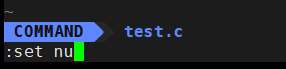
2. 光标跳转
通过输入冒号进入底行模式,然后再输入一个数字n,按回车,光标就会来到第 n 行。

3.查找字符pic_centerpic_center
先按 / 键,再输入你想要查找的字符,然后按回车键,此时就把所有含有你要查找的字母的单词标列出来,如果第一次光标在的单词不是想要找的,可以通过不断按 n 往后寻找您想找的单词。
同样还有另一种方法也可以实现同样的功能,就是把 / 替换成 ?,而它们之间的区别就是:第一种光标是从上往下开始寻找的,而第二种是从下往上开始寻找的 。
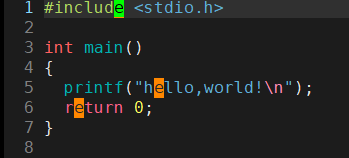
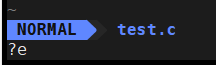
4.替换字符
在底行模式下,可以这样的操作将代码成批量的更改。比如
%s/abc/ABC/g,这样可以将上面所有的 abc 全部改为 ABC。
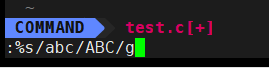
总结
此篇文章主要是对vim编辑器的学习,只有了解了它的基本命令,我们才可以更好的去使用它,进而更好的学习Linux,使用Linux进行编程。
感谢您的阅读,若文章存在问题还烦请指出,感觉有帮到你的话还请一键三连。